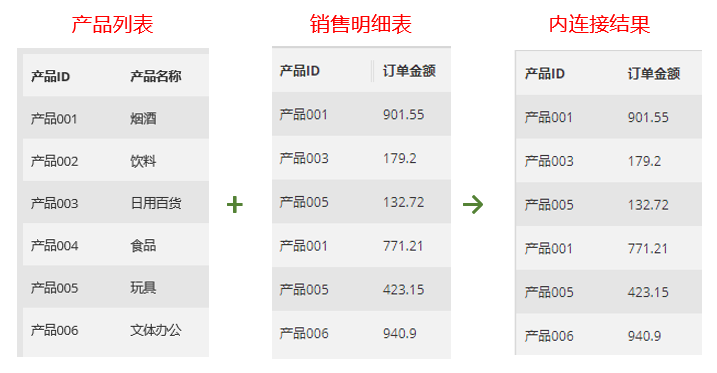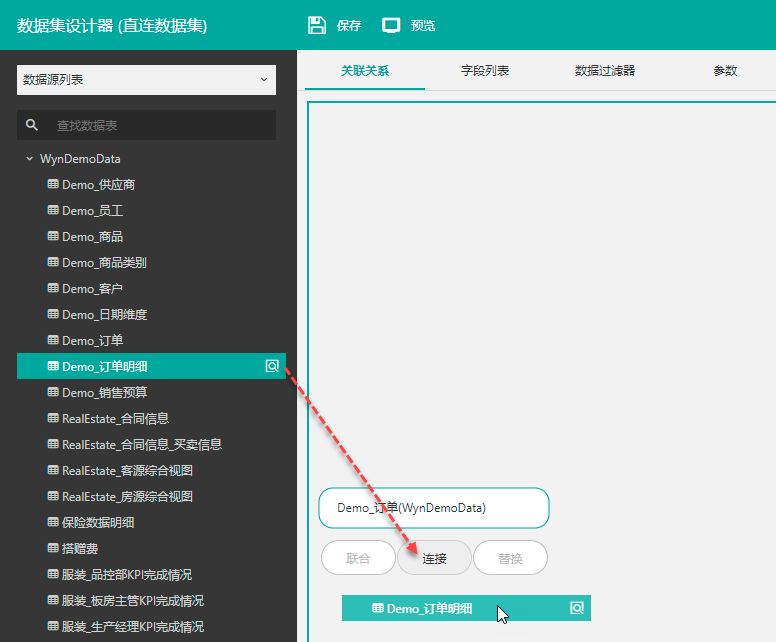连接(Join)
连接(Join)与联合(Union)功能类似,也是从两个或更多的表中获取数据。不同的是,连接(Join)解决的是横向合并(即左右合并)需求,它根据两个或多个表中列之间的关系进行数据查询,从而实现数据表的合并。
比如,公司中产品的销售明细表和产品列表为两张独立的表。销售明细表中只记录了产品ID和对应的销售数据,没有具体的产品信息。而产品列表中记录了产品的详细信息却缺少销售数据。此时,如果我们想要销售数据和产品信息同时展示在一张表中,就需要使用 Wyn 的连接(Join)功能。
Wyn 支持以下4种连接方式,请您根据实际应用场景进行选择:
内连接(Inner Join): 只返回两个表中联结字段相等的行,在表中存在至少一组匹配数据时返回行,若无匹配数据,则不返回。
左连接(Left Join): 返回包括左表中的所有记录和右表中联结字段相等的记录。
右连接(Right Join): 返回包括右表中的所有记录和左表中联结字段相等的记录。
全连接(Full Join): 返回左表和右表中所有的行。
操作介绍
1. 将主表拖拽至关联关系设置面板中。
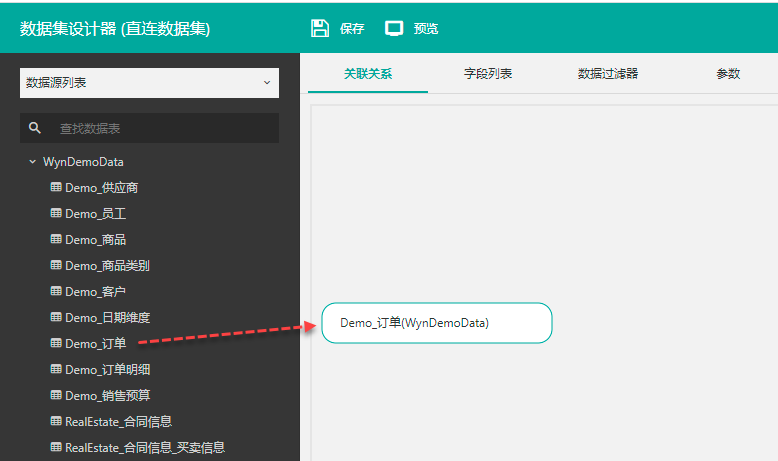
2. 拖拽另一个数据表到至主表的连接关系设定区域,释放鼠标即可弹出连接配置对话框。
支持多次使用同一张数据表,当拖拽之前使用过的数据表时则会弹出取别名对话框,为数据表输入别名后即可继续使用。
3. 在弹出的配置对话框中选择连接类型并配置连接条件,最后单击保存即可完成连接。
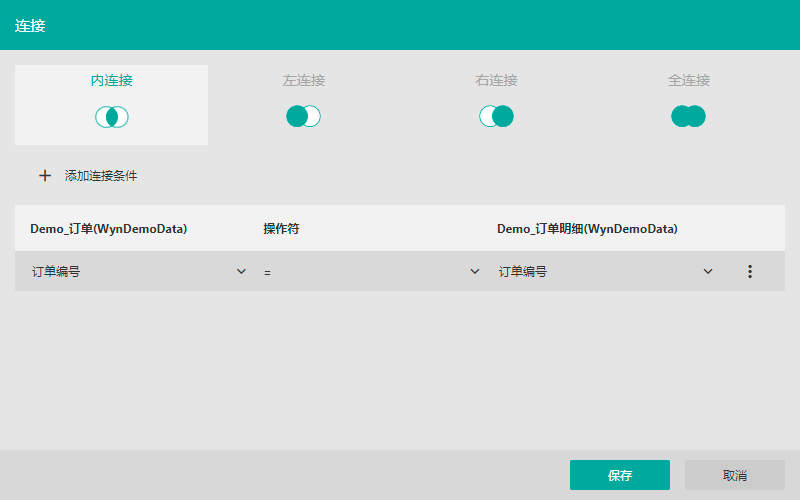
+添加连接条件: 单击可以增加连接条件。多个连接条件之间取交集,即同时满足所有的连接条件的记录才会显示到最终的结果集中。
 : 单击可弹出上下文菜单,可以选择上移、下移及删除所在的连接条件。
: 单击可弹出上下文菜单,可以选择上移、下移及删除所在的连接条件。
操作符: Wyn 提供了多种操作符供用户设定查询条件,单击下拉箭头可调整。
type=info
提示
如果进行连接的数据表中有相同字段,Wyn 会进行自动匹配;如果没有相同字段,则会默认将数据表中的第一个字段相对应。
连接条件中各表对应字段的数据类型需相同。
修改连接配置
连接完成后,单击表中间的关联图标,可以再次进入连接配置对话框修改配置项。

概念示例
比如我们有一个产品列表和一个销售明细表,现在要使用 Wyn 的内连接功能将这两张表以“ 产品ID ”为连接条件进行内连接,结果如下图所示。